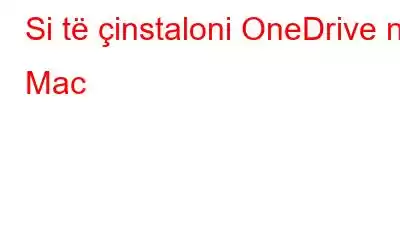Po pyesni veten se si të çinstaloni OneDrive në Mac? Ne ju kemi mbuluar. Ka shumë mënyra se si mund ta çinstaloni plotësisht OneDrive në Mac mjaft lehtë.
Siç jemi pak të vetëdijshëm të gjithë, OneDrive është një shërbim falas i ruajtjes në renë kompjuterike i kuruar nga Microsoft që na lejon të aksesojmë lehtësisht skedarë dhe të dhëna nëpër pajisje. Pra, në vend që të bllokojë hard diskun tuaj, OneDrive ju ofron një platformë ku mund të ruani lehtësisht fotografitë, muzikën, dokumentet dhe ndoshta çdo send personal.
Megjithëse. , nëse jeni të gatshëm të hiqni OneDrive në Mac për ndonjë arsye të mundshme, ne jemi këtu për t'ju udhëhequr!
Lexo gjithashtu: Përparësitë e ruajtjes në renë kompjuterike – Rezervoni të dhënat tuaja të rëndësishme në renë kompjuterike
Le të fillojmë udhëzuesin tonë hap pas hapi se si të çinstaloni OneDrive në Mac në mënyrat më të shpejta dhe më të thjeshta të mundshme.
Si të çinstaloni OneDrive në Mac
>Ka dy mënyra të zgjuara për t'i dhënë lamtumirë OneDrive në macOS. Njëra është ajo ku thjesht dilni nga llogaria juaj e OneDrive, hiqni të gjithë skedarët dhe të dhënat tuaja. E dyta është duke çinstaluar plotësisht programin OneDrive sikur nuk ka ekzistuar kurrë.
Lexo gjithashtu: Si të menaxhoni skedarët tuaj me Microsoft OneDrive?
#1 Dilni. Nga llogaria juaj e OneDrive
Nëse nuk jeni më të gatshëm të përdorni shërbimet e OneDrive në macOS, thjesht mund të dilni nga llogaria juaj e Microsoft OneDrive.
Nisni OneDrive në Mac dhe më pas. dil nga llogaria jote.
Skedarët, të dhënat e tua do të ruhen ende në serverët e resë kompjuterike, kështu që nuk duhet të shqetësohesh më për humbjen e të dhënave të tua të çmuara. Nëse vendosni thjesht të tërhiqni dhe të lëshoni ikonën e OneDrive në dosjen Trash, të dhënat tuaja do të jenë ende aty. Por po, nëse dëshiron të heqësh të gjithë bibliotekën tënde të të dhënave dhe të heqësh qafe të gjithë paketën OneDrive, le të kalojmë në zgjidhjen tonë të ardhshme.
Lexo gjithashtu: One Drive Personal Vault: Si dhe pse të përdoret. ?
#2 Hiqni plotësisht OneDrive nga Mac
Ndiq këta hapa të shpejtë për të çinstaluar OneDrive në Mac.
Trokitni lehtë mbi ikonën e OneDrive të vendosur në Mac. desktopin dhe më pas shtypni ikonën me tre pika për të hapur Cilësimet. Zgjidhni "Quit OneDrive".
Në hapin tjetër, hapni dritaren e Finder të Mac. Zgjidhni "Applications" nga paneli i menysë së majtë.
Lëvizni nëpër listën e aplikacioneve për të gjetur "OneDrive". Klikoni me të djathtën mbi të dhe trokitni lehtë mbi opsionin "Lëviz në kosh".
Epo, ju jeni në gjysmë të rrugës. atje! Ka ende disa skedarë të mbetur të bibliotekës të ruajtur në Mac-in tuaj për të cilët mund të mos jeni në dijeni. Për të hequr plotësisht OneDrive nga Mac-i juaj, ne do të gjejmë dhe fshijmë të gjitha llojet e skedarëve dhe aplikacioneve që lidhen me OneDrive.
Tani do të shkojmë te dosja e Bibliotekës së Sistemit të Mac-it. Dosja e Bibliotekës në Mac zakonisht është e fshehur, por ju mund ta përdorni në çdo kohë për të hequr skedarët e përkohshëm, për të fshirë skedarët e memories, etj.
Hapni Finder-in e Mac dhe më pas shtypni kombinimin e tastit Command+Shift+ G. Në kutinë e kërkimit të vendosur në këndin e sipërm djathtas të ekranit, shkruani "~/Library" dhe më pas shtypni "Enter".
Pasi të hapet dosja e Bibliotekës, lundroni në nën-dosjet e mëposhtme për të. hiqni gjurmët e OneDrive. (Referojuni fotografisë së mësipërme)
- ~Mbështetje për Bibliotekën/Aplikacionin/
- ~Biblioteka/Kontejnerët/
- ~Library/Caches/
- ~Library/Preferences/
- ~Library/Cookies/
- ~Library/Logs/
- ~Library/LaunchAgents/
Fshi skedarët OneDrive nga të gjitha këto vendndodhje të sipërpërmendura. Lundrimi manual në të gjitha këto vendndodhje skedarësh dhe fshirja e të dhënave të OneDrive mund të duket pak e lodhshme. Por kjo është një nga mënyrat më efektive për të çinstaluar plotësisht OneDrive në Mac.
Shkarko Disk Clean Pro për të hequr skedarët e padëshiruar të padëshiruar
A mendoni se çinstalimi manual i OneDrive do të heqë të gjitha të dhënat dhe gjurmët e tij nga macOS-i juaj? Mund ta keni gabim! Marrja e ndihmës së një mjeti pastrimi dhe optimizimi mund t'ju ndihmojë të përfundoni punën me kohë dhe përpjekje minimale.
Disk Clean Pro është një nga mjetet më të mira të shërbimeve për macOS që jo vetëm rrit performancën e tij, por edhe çliron rritni një sasi të konsiderueshme të hapësirës në disk duke hequr skedarët e padëshiruar dhe infeksionet e malware. Ky mjet i mrekullueshëm mund të përmirësojë shpejtësinë dhe performancën e Mac-it tuaj me vetëm disa klikime.
Disk Clean Pro mundet gjithashtu gjithashtu. ju ndihmon me heqjen e OneDrive nga Mac pasi vepron si një nga mjetet më të mira të pastrimit dhe optimizimit për macOS. Ai ju ofron mënyra të shumta skanimi për të pastruar skedarët e padëshiruar, regjistrat, dublikatat, skedarët e mëdhenj, shkarkimet e vjetra dhe gjithçka tjetër për të optimizuar performancën e pajisjes suaj.
Thjesht hapni mjetin e ndihmës Disk Clean Pro në pajisjen tuaj, zgjidhni një klikim me një klikim. Po pastroni dhe jeni gati!
Lexo gjithashtu: Si të pastroni skedarët e padëshiruar në Mac- Hiqni qafe skedarët e padëshiruar
Përfundim
Mund të përdorni ndonjë nga metodat e sipërpërmendura për të çinstaluar OneDrive në Mac. OneDrive nuk zë hapësirë në hard diskun, por nëse ende vendosni të hiqni të gjithë përmbajtjen e tij, mund ta përdorni këtë postim si udhëzues. Nëse i ndiqni të gjitha këto hapa në mënyrë korrekte, mund të hiqni lehtësisht të gjitha të dhënat e OneDrive nga macOS-i juaj.
Lexo: 0